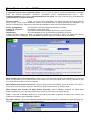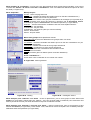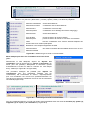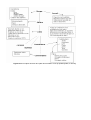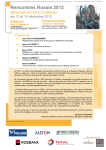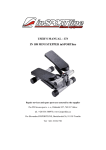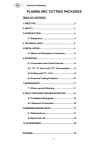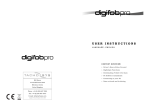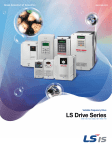Download Fiche 68 : Je sais utiliser ACCEL maj 03.2005
Transcript
Fiche 68 : Je sais utiliser ACCEL maj 03.2005 Il s'agit d'un outil de travail coopératif (TCAO) : soit un moyen de mise en commun d'informations, d'échange (base de donnée (archivage), discussion thématique (chat), questions/réponses, liens...) entre membres/utilisateurs d'une même communauté/groupe de travail. Ce type d'outil est donc particulièrement intéressant pour la conduite de projet. Fonctionnement : simple ; la mise en ligne d'information est réalisée par formulaires avec ajout de fichier ou non. L'outil propose également d'autres fonctionnalités plus ou moins élaborées ou adaptées à vos besoins. Contrairement à TWIKI vous n'avez pas de possibilité de créer votre propre arborescence html. Accès / Configuration par navigateur Internet acceptant les cookies (cf. fiche 67) Adresse de connexion : http://trg45.univ-lille1.fr/abc/iaal/ Inscription : sur invitation électronique (email) à laquelle vous devez répondre Identification : par votre identifiant et mot de passe associé (transmis par email) Chaque utilisateur dispose de droits de différents niveaux les autorisant à gérer eux même des ateliers (professeurs) ou non (étudiants). Toute modification des droits requiert un contact avec le modérateur/ Figure 68.1 : Page d'accueil de ACCEL [http://trg45.univ-lille1.fr/abc/iaal/ consulté 03.2005] Mode d'emploi pour ouvrir une session : lorsque vous vous connectez saisissez votre identifiant (n°) et mot de passe (cf. Figure 68.1) ce qui permet l'accès sous réserve que vous ayez validé votre email (ie. répondu au mail reçu en provenance d'accel lors de l'inscription). Mode d'emploi pour fermer une session : lorsque vous avez fini la consultation, fermez la session. Pour cela (cf. Figure 68.2), dans le bandeau supérieur sélectionnez "quitter la plate forme" et validez par OK. Mode d'emploi pour accéder aux plates formes autorisées : dans le bandeau supérieur (cf. Figure 68.2) sélectionnez dans le menu déroulant la plate forme voulue (a priori IAAL) puis validez par OK. CHAT : accès par le bandeau supérieur (cf. Figure 68.2) permettant de discuter en ligne entre présents (les présents sont indiqués dans le bandeau supérieur. Messagerie Interne : accès par le bandeau supérieur permettant de laisser un message hors ligne (Figure 68.4b). Attention, il n'y a pas d'alerte pour la messagerie interne. Figure 68.2 : Accès à la plate forme IAAL [http://trg45.univ-lille1.fr/abc/iaal/ consulté 03.2005] Mode d'emploi de consultation : une fois que vous êtes identifié et dans la plate forme souhaitée, vous pouvez consulter les "ateliers" de travail et faire des "contributions". Pour cela utilisez les différentes options du menu de droite (cf. Figure 68.3). Menu disponible : Menu principal : Accueil : retour à la page d'accueil Les Ateliers : visualise l'ensemble des ateliers (là où l'on fait des contributions etc.) Les inscrits : visualise les inscrits à la plateforme Mailing : envoi en masse à des groupes d'utilisateurs de messages (cf. Figure 68.4a) à ne pas confondre avec l'envoi de personne à personne par la messagerie interne accessible par l'option "MESSAGERIE" du bandeau supérieur (cf. Figure 68.4b). Chercher : outil de recherche de contribution dont les accès rapides suivants : Contributions : les dernières Contributions : les plus côtés Contributions : les miennes (celle que vous avez faites) Photos : les dernières Photos : les plus côtées Menu Sous-groupes d'une plateforme donnée Menu déroulant d'accès aux différents sous-groupes selon vos droits Les Ateliers : visualise l'ensemble des ateliers (là où l'on fait des contributions etc.) du sous-groupe sélectionné Les inscrits : visualise les inscrits du sous-groupe sélectionné Les dernières contributions du sous-groupe sélectionné Le suivi : des différentes contributions des membres inscrits Mailing : envoi en masse gérer : permet de gérer les ateliers (selon vos droits utilisateurs) Accès contribution n° : Accès direct à une contribution si l'on connaît son numéro. ç Figure 68.3 : Menus généraux Figure 68.4a : Mailing Figure 68.4b - messagerie interne Mode d'emploi pour s'abonner à un atelier : choisir la plate-forme, puis le sous-groupe et faire afficher les ateliers (cf. figure 68.5). Cliquez alors sur "Abonné : non" pour changer l'état (ie s'abonner) et inversement. Etre abonné permet de recevoir par email des alertes lorsqu'une contribution est faite. Mode d'emploi pour participer à une liste d'un atelier : choisir la plate-forme, puis le sous-groupe et faire afficher les ateliers (cf. figure 68.5). Dans l'atelier voulu, sélectionner la liste à laquelle vous souhaitez participer. Différentes listes sont possibles (cf. Figure 68.6). Figure 68.5 : Les listes dans un atelier "informations générales IAAL1" et les choix possibles : Abonné : oui | tout voir | Recherche | Le suivi | Ajouter | Gérer | Les abonnés | Déplacer Listes de contributions Listes de documents sans fichiers attachés contributions avec fichiers attachés Listes de liens Listes de photos contributions avec liens http contributions avec affichage d'un fichier image (jpg) Listes de titres sans fichiers attachés Tour de table Listes de place permet à chacun de choisir (navette) permet à chacun de donner un avis avec commentaire casier liste de contributions avec fichiers attachés adaptés aux travaux réserver à certains participants Question à choix multiple s'apparente au QCM Listes de tâches Partie de scrabble des actions à réaliser dans des délais donnés avec un suivi Figure 68.6 : Différents type de Liste ou fonctionnalités Mode d'emploi pour faire une contribution avec/sans fichier joint : Sélectionnez la liste adéquate, cliquez sur "Ajouter une contribution" (pas de fichier joint) ou "ajouter un document" (un fichier joint est possible). Remplissez le formulaire (inclure éventuellement le fichier en allant le chercher sur votre disque dure), validez (Cf. Figure 68.7 et Figure 68.8). Une procédure analogue est possible pour "Ajouter un commentaire" pour une contribution existante (clic sur commentaire). Par commentaire on entend : réponse/précision pour une contribution vue comme une question/information. On créé ainsi une chaîne de contribution comme on les rencontre dans les FORUM (Figure 68.8). Figure 68.7 : faire une contribution Figure 68.8 : Différents type de Liste ou fonctionnalités Pour une contribution donnée, on note que l'auteur a des possibilités selon ses droits de modifier (m), ajouter (a), supprimer (x) ou copier (c) la contribution (cf. figure 68.8) Figure 68.9 : les objets de base de la plate-forme ACEEL et ses propriétés [2005, D. Bounie].